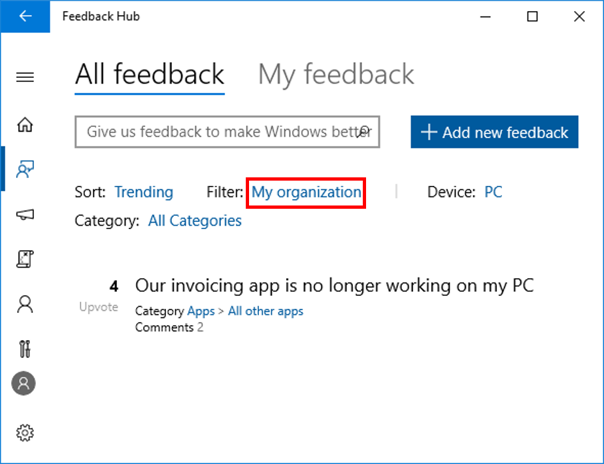ビジネスとしてフィードバックを提供する
Windows 10 Insider Preview ビルドを探索する機会が得られたら、お客様と組織全体のユーザーが フィードバック Hub でフィードバックを提供して、問題の解決、新機能と機能強化の作成、すべてのユーザー向けの Windows の進化を続けることができます。
個人用 Microsoft アカウントまたは Microsoft Entra ID 職場アカウントを使用して、フィードバック ハブにサインインできます。 組織のアカウントを使用すると、組織に代わってフィードバックを提供して、ビジネス固有のニーズに合わせて Windows を形成することができます。
Microsoft アカウントでフィードバックを送信する
デバイスで Feedback Hub アプリを開き、サイド メニューの下部にあるユーザー アイコンを確認して、登録済みの Microsoft アカウントでログインしていることを確認します。
サイド メニューから [ フィードバック ] セクションを選択します。
[ + 新しいフィードバックの追加] ボタンを選択します。
[ フィードバックの入力] にタイトルを入力し、フィードバックの詳細を説明します。
[ カテゴリの選択] で、問題か提案か選択します。 ドロップダウンからフィードバックに最適なカテゴリとサブカテゴリを選択します。
同様のフィードバックを見つけ、スクリーンショット、ファイル、診断データなどの詳細を追加します。
フィードバックを送信します。
優れたフィードバックを提供し、フィードバック ハブを使用する方法について詳しくは、こちらをご覧ください。
職場アカウントでフィードバックを送信する
- デバイスで Feedback Hub アプリを開き、サイド メニューの下部にあるユーザー アイコンを確認して、登録済みの Microsoft Entra アカウントにログインしていることを確認します。 個人用 Microsoft アカウントで既にサインインしている場合は、サインアウトしてサインインし直すことで、職場アカウントに切り替えることができます。
注
Microsoft Entra アカウントを使用してフィードバック ハブに初めてログインすると、名前、組織のテナント ID、ユーザー ID など、アカウントのデータにアクセスするためのアクセス許可を求めるポップアップが表示されます。 ポップアップでアクセス許可を付与できない場合は、フィードバック ハブがブロックされる可能性があります。 管理者は、[ユーザーがアプリにデータへのアクセスを許可できる] を有効にすることで、 Azure portal の [エンタープライズ アプリケーション ] で アクセスを許可できます。
サイド メニューから [ フィードバック ] セクションを選択します。
[ + 新しいフィードバックの追加] ボタンを選択します。
[ フィードバックの入力] にタイトルを入力し、フィードバックの詳細を説明します。
[ カテゴリの選択] で、問題か提案か選択します。 ドロップダウンからフィードバックに最適なカテゴリとサブカテゴリを選択します。
同様のフィードバックを見つけ、スクリーンショット、ファイル、診断データなどの詳細を追加します。
フィードバックを送信します。
優れたフィードバックを提供し、フィードバック ハブを使用する方法について詳しくは、こちらをご覧ください。
組織からのフィードバックを追跡する
Microsoft Entra アカウントでサインインしている場合は、組織内の他のユーザーからのフィードバックを確認することもできます。
デバイスで Feedback Hub アプリを開き、サイド メニューの下部にあるユーザー アイコンを確認して、登録済みの Microsoft Entra アカウントにログインしていることを確認します。 個人用 Microsoft アカウントで既にサインインしている場合は、サインアウトしてサインインし直すことで、職場アカウントに切り替えることができます。
サイド メニューから [ フィードバック ] セクションを選択します。
[ フィルター ] ドロップダウンで、[ 組織] を選択します。 これにより、登録済みの Microsoft Entra アカウントを使用してフィードバック ハブにもサインインしている組織内のユーザーからのフィードバックがすべて表示されます。